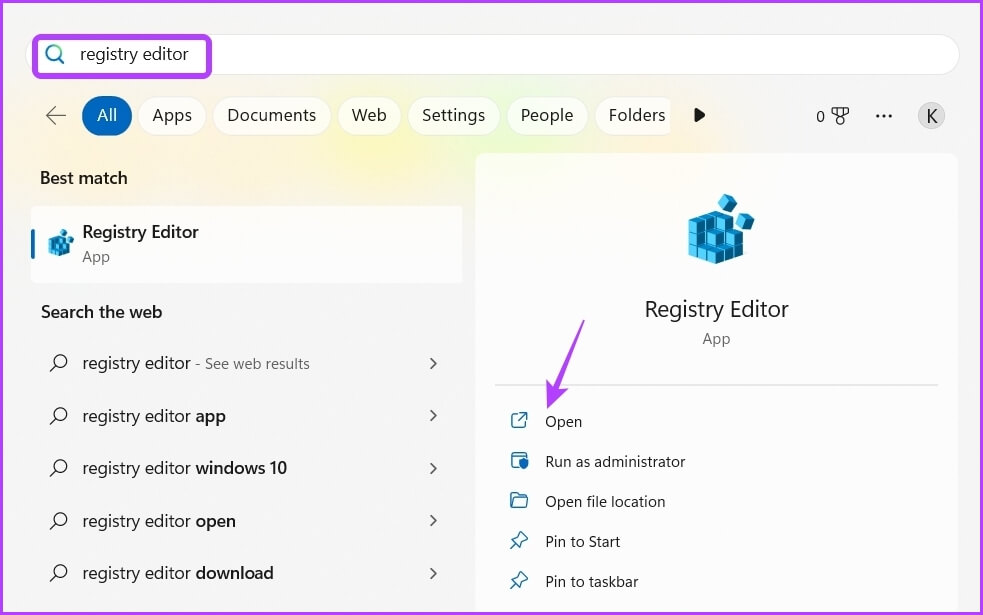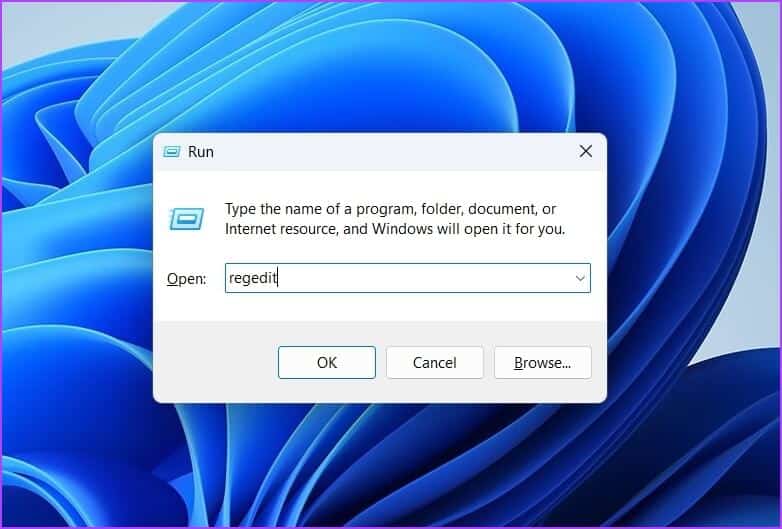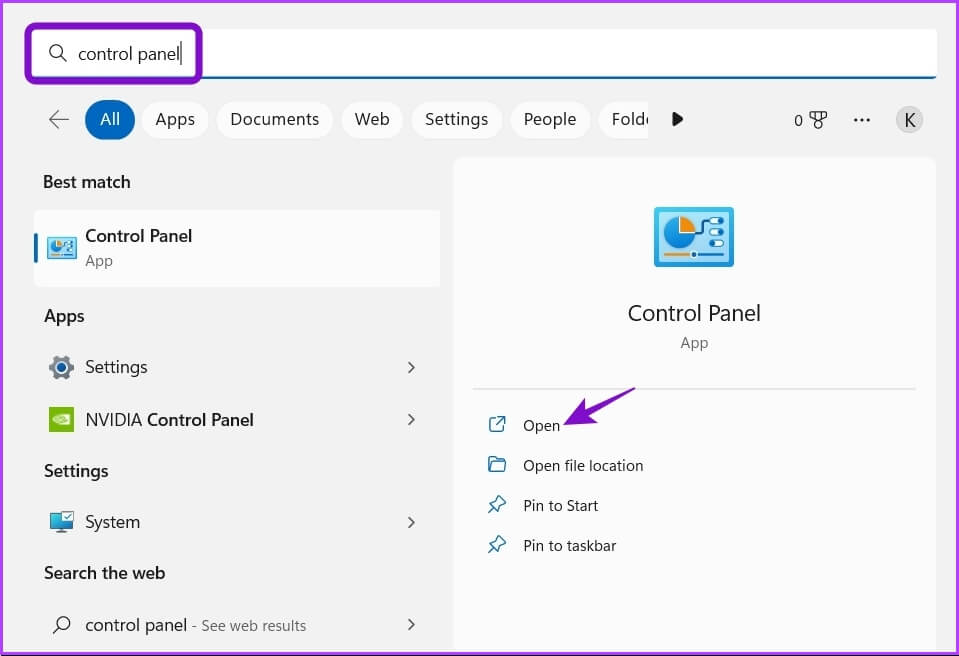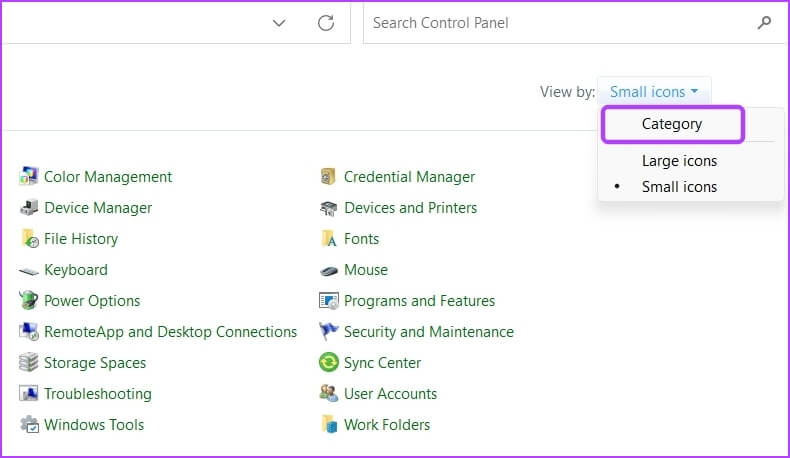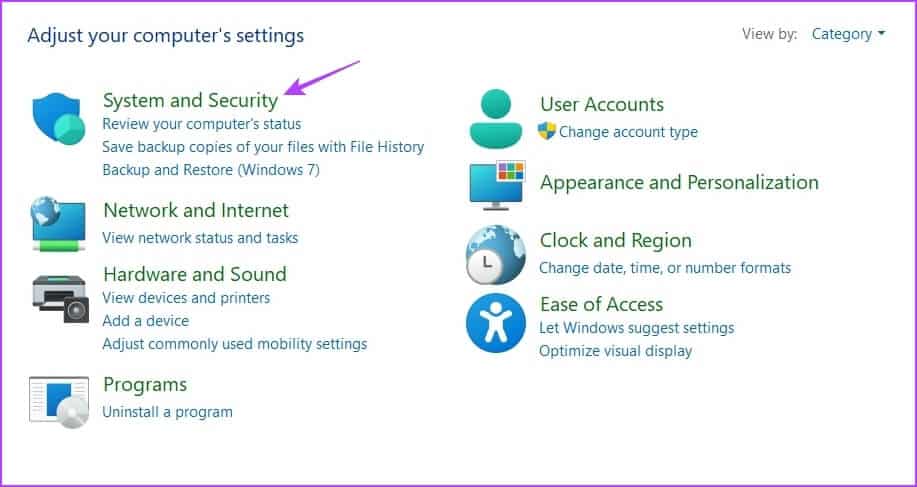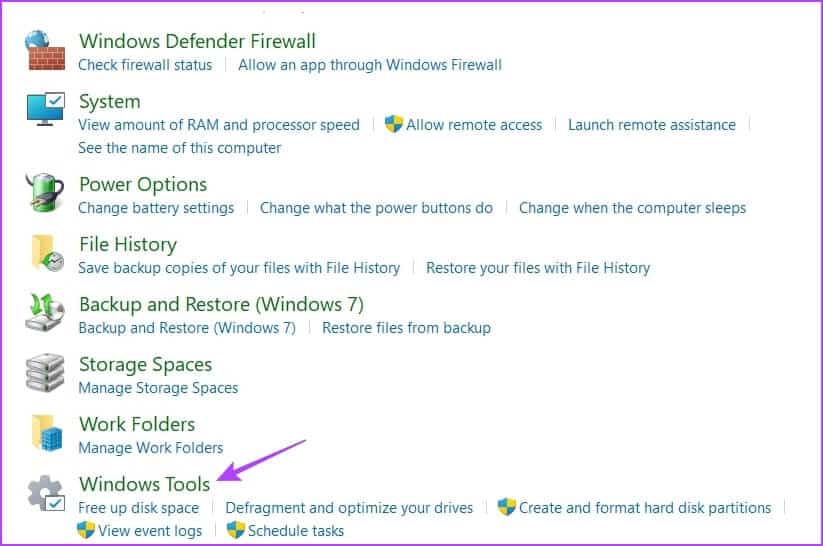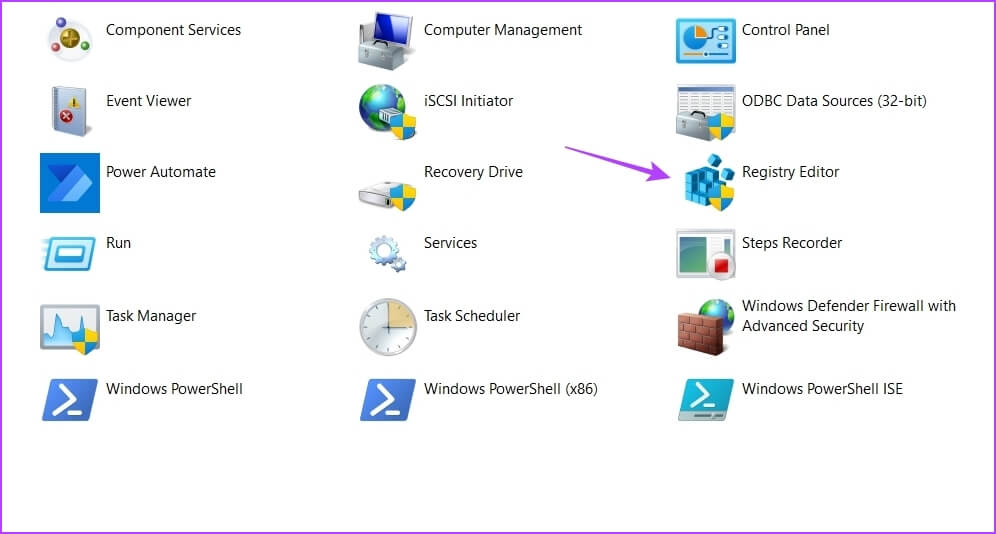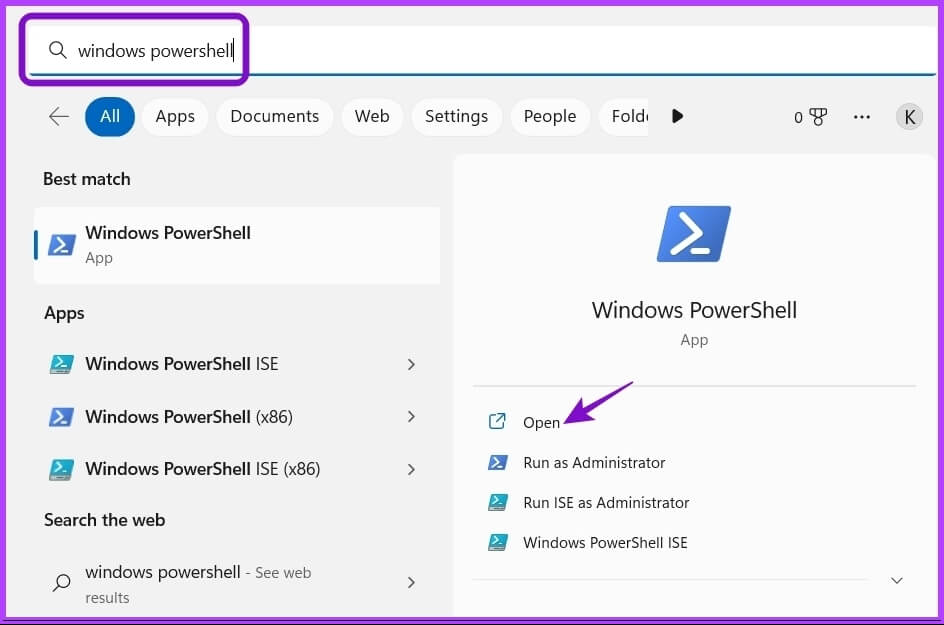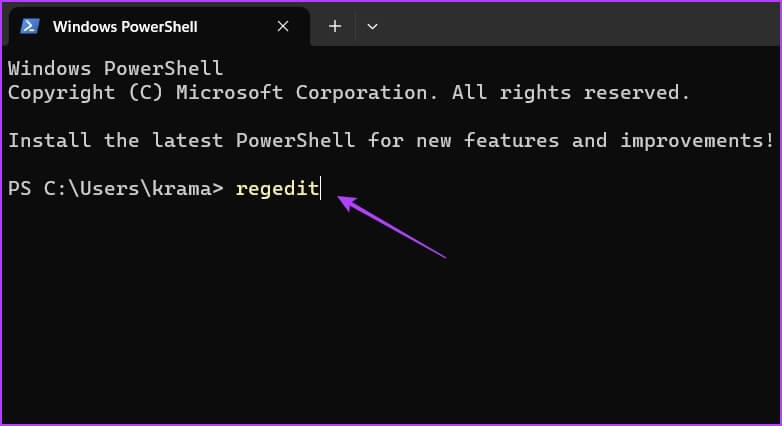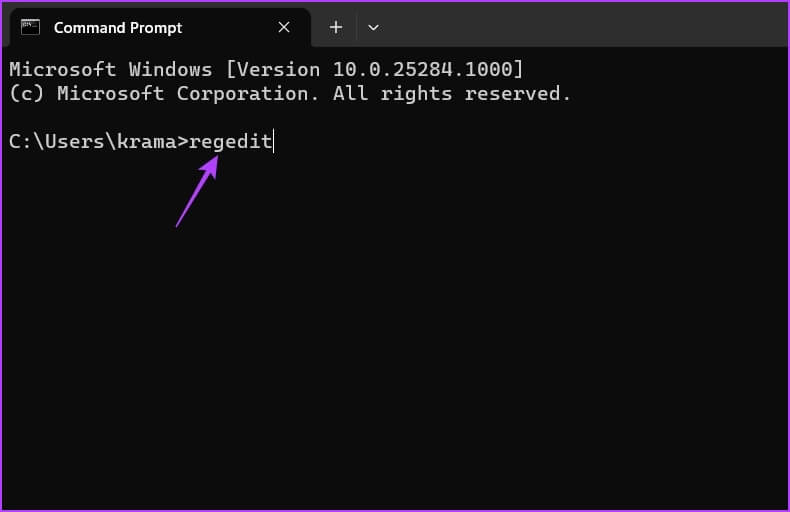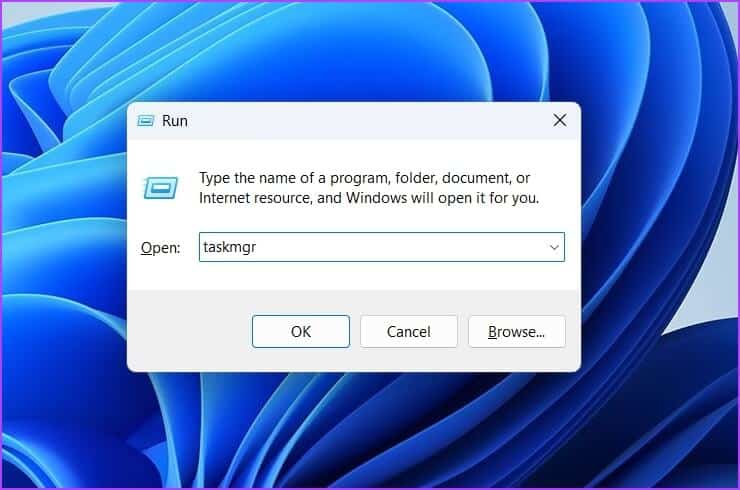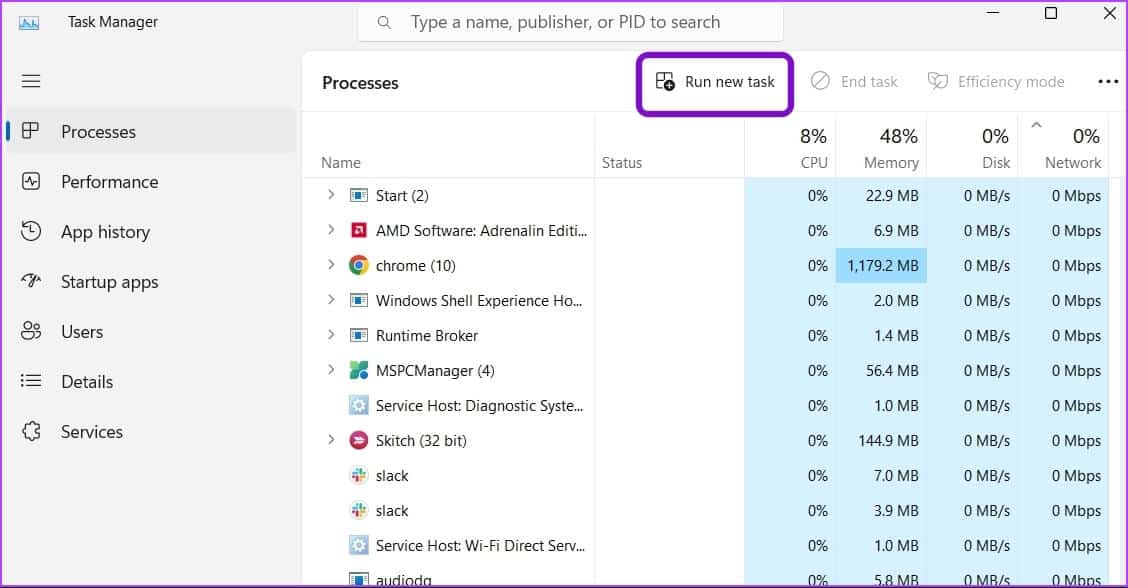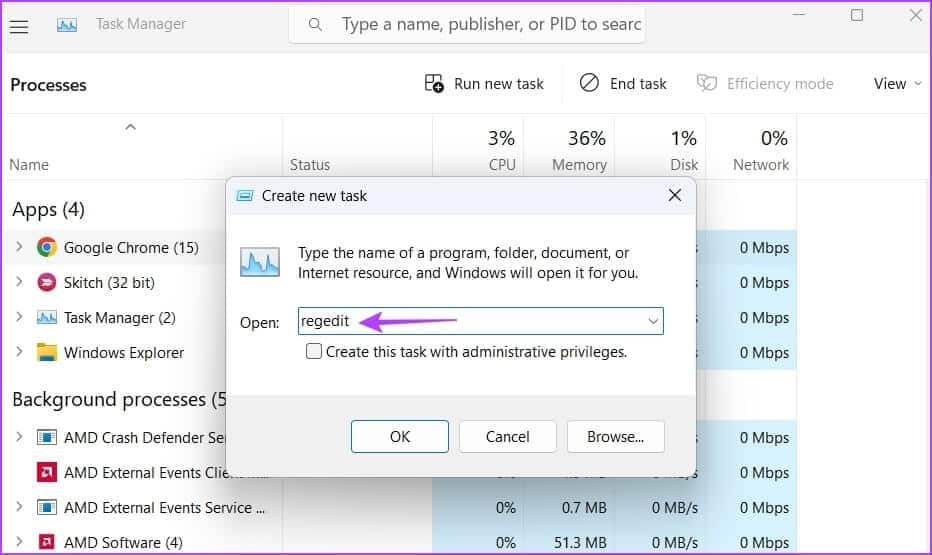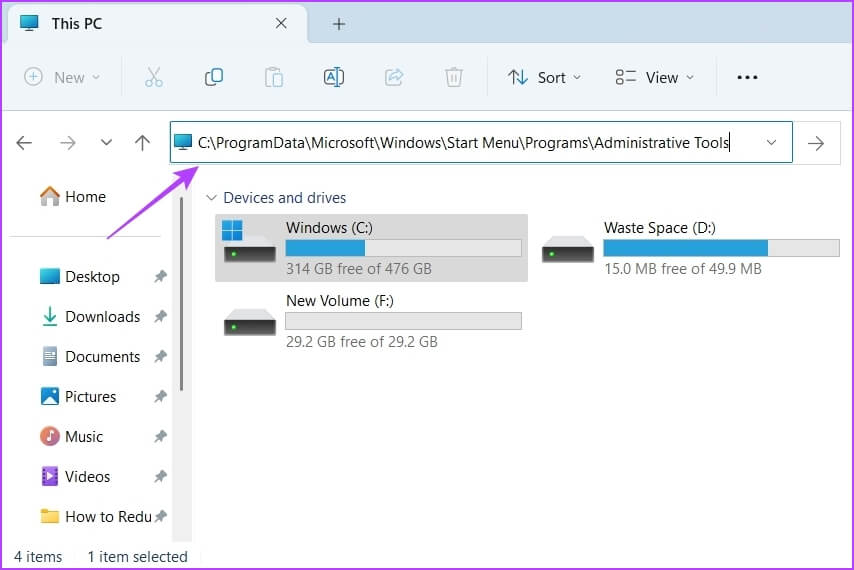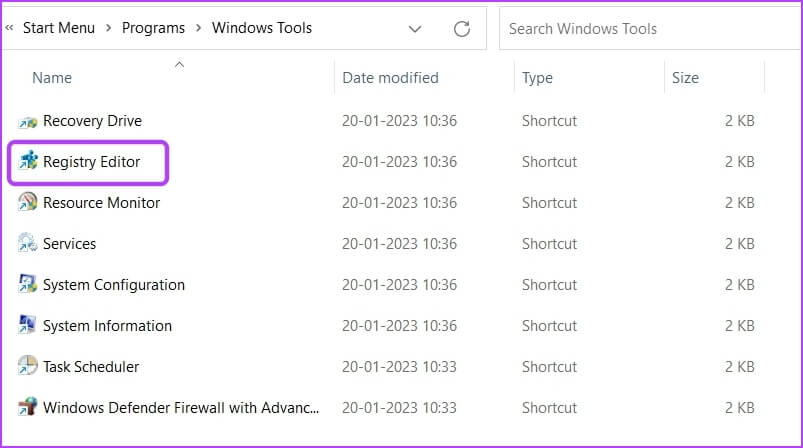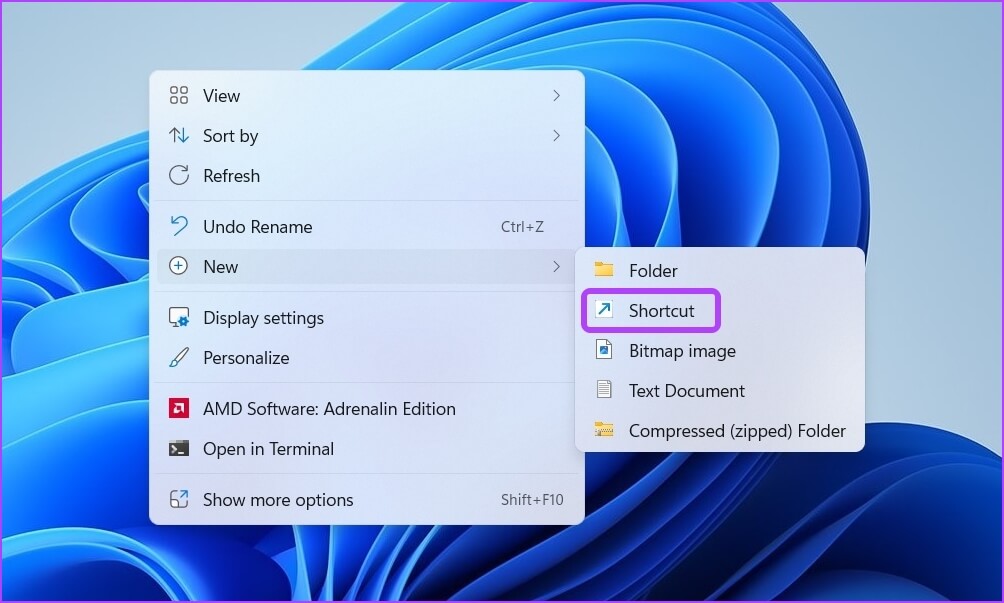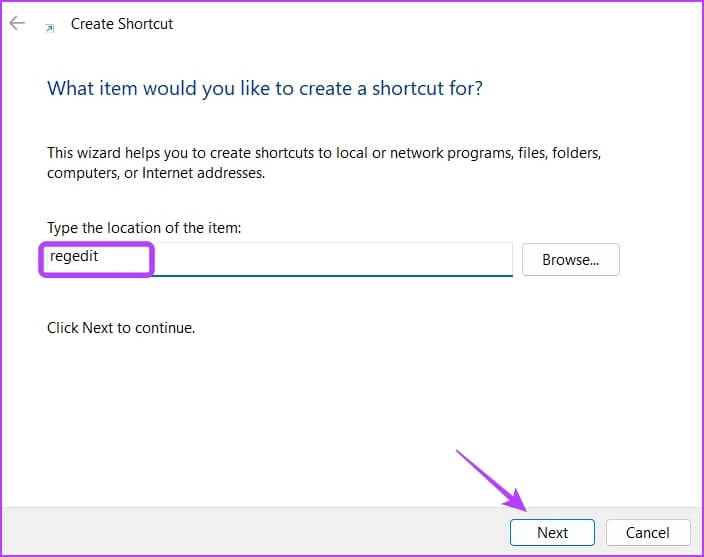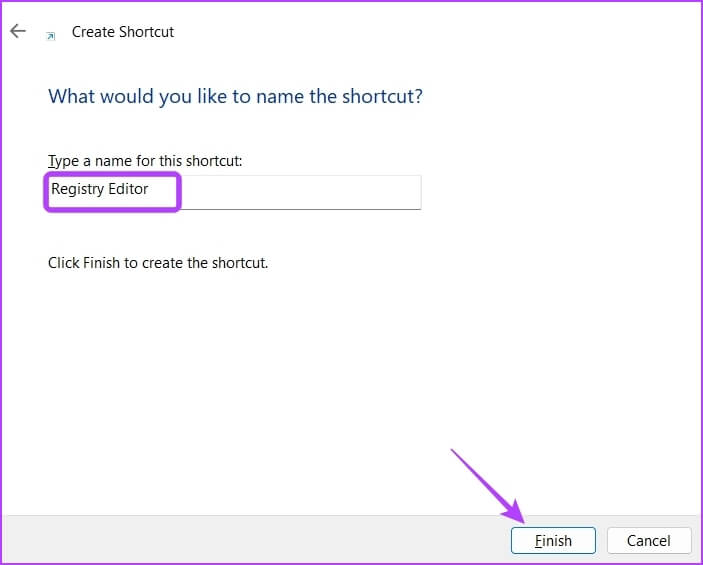Die 7 wichtigsten Möglichkeiten zum Öffnen des Registrierungseditors unter Windows 11
Die Windows-Registrierung ist eine riesige Datenbank, die Informationen zu verschiedenen Software-, Dienst- und Hardwareeinstellungen enthält, die zum Ausführen von Windows erforderlich sind. Sie können die Registrierung mit einem integrierten Tool namens Registrierungseditor anzeigen und bearbeiten.
Es wird nicht empfohlen, an der Registrierung herumzuspielen, wenn Sie ein Power-User sind und wissen, was Sie tun, können Sie einige Änderungen in Windows vornehmen. Um nur einige zu nennen, können Sie Ihr System anpassen, Anwendungen verwalten und systemweite Probleme beheben.
Um solche Änderungen vorzunehmen, müssen Sie wissen, wie Sie den Registrierungseditor schnell öffnen können. Sehen wir uns einige schnelle Möglichkeiten zum Öffnen des Registrierungseditors unter Windows 11 an.
1. Öffnen Sie den Registrierungseditor über die WINDOWS-Suche
Der schnellste Weg, den Registrierungseditor unter Windows 11 zu öffnen, ist über die Windows-Suchschaltfläche. Wenn Sie einfach danach suchen können, müssen Sie sich bestimmte Befehle oder Begriffe nicht merken. Folgendes müssen Sie tun:
Schritt 1: Klicke auf Windows + S-Tasten zum Öffnen der Windows-Suche.
Schritt 2: in der Bar البحث , schreiben محرر التسجيل Und wählen Sie im linken Bereich Öffnen.
2. Öffnen Sie den Registrierungseditor mit dem Starttool
Mit dem Starttool können Sie wichtige Windows-Dienstprogramme einfach öffnen. Ob Gruppenrichtlinien-Editor Oder Eingabeaufforderung oder Task-Manager für jedes andere nützliche Tool, Sie können das mit dem Run-Tool öffnen.
So öffnen Sie den Registrierungseditor mit dem Starttool:
Schritt 1: Klicke auf Windows + R.-Tasten um das Starttool zu öffnen.
Schritt 2: Geben Sie in das Textfeld ein regedit und klicken Sie auf OK, um mit der Ausführung zu beginnen Registierungseditor.
3. Öffnen Sie den Registrierungseditor über die Systemsteuerung
Wie der Name schon sagt, ist die Systemsteuerung ein zentrales Ziel, um alles unter Windows 11 zu steuern. Dies ist eine visuelle Möglichkeit, den Registrierungseditor zu öffnen, anstatt zu versuchen, sich an dieses kleine Wort zu erinnern – regedit. Sie können das Bedienfeld verwenden Zum Ändern des Kontotyps Verwalten Sie Ihr Netzwerk, passen Sie Ihren PC an, schalten Sie wichtige Windows-Dienstprogramme frei und Mehr.
Befolgen Sie diese Anweisungen, um den Registrierungseditor über die Systemsteuerung zu öffnen:
Schritt 1: Öffnen Windows Search , Und geben Sie ein Steuerplatine in der Suchleiste und wählen Sie im linken Bereich Öffnen aus.
Schritt 2: Klicken Sie auf das Symbol Die Liste Drop-down neben Anzeigen nach und wählen Sie aus الئئئ.
Schritt 3: Wähle eine Option Ordnung und Sicherheit.
Schritt 4: Wählen Sie ein Feld aust Windows-Tools.
Schritt 5: im Fenster Windows-Tool das angezeigt wird, doppelklicken Sie darauf محرر التسجيل um es zu öffnen.
4. Öffnen Sie den Registrierungseditor mit den Befehlszeilentools
Wenn Sie ein Hauptbenutzer sind, können Sie den Registrierungseditor mit Windows-Befehlszeilentools öffnen – Windows PowerShell und Eingabeaufforderung. So öffnen Sie den Registrierungs-Editor mit Windows PowerShell.
Schritt 1: einschalten Windows Search , Und geben Sie ein Windows PowerShell Sin der Suchleiste und wählen Sie im linken Bereich Öffnen aus.
Schritt 2: In einem Fenster Powershell , schreiben regedit Und drücke Enter.
Um auf den Registrierungseditor zuzugreifen, verwenden Sie Eingabeaufforderung , Befolgen Sie die folgenden Schritte:
Schritt 1: Öffnen Eingabeaufforderung auf deinem Computer.
Schritt 2: Geben Sie im Eingabeaufforderungsfenster ein regedit Und drücken Sie die Eingabetaste, um den Registrierungseditor zu starten.
5. Öffnen Sie den Registrierungseditor über den Task-Manager
Eine weitere schnelle Möglichkeit, auf den Registrierungseditor unter Windows 11 zuzugreifen, ist über den Task-Manager. Hier ist wie:
Schritt 1: Öffnen Sie den Launcher und geben Sie ein taskmgr im gespeicherten Text und klicken Sie auf "OK' um mit dem Laufen zu beginnen "Aufgabenmanagement".
Schritt 2: Klicken Option zum Ausführen einer neuen Mission in der oberen Leiste.
Schritt 3: im Dialogfeld Erstellen Sie eine neue Aufgabe das angezeigt wird, geben Sie ein regedit im gespeicherten Text und klicken Sie auf "OK".
6. Öffnen Sie den Registrierungseditor mit dem Datei-Explorer
Der Windows-Datei-Explorer ist der Ort, an dem Sie auf Dateien und Ordner zugreifen können, die auf Ihrem Computer gespeichert sind. Sie können es aber auch verwenden, um Verwaltungstools wie den Registrierungseditor, die Systemsteuerung, den Systemmonitor und Mehr zu öffnen.
Gehen Sie folgendermaßen vor, um den Registrierungseditor mit dem Datei-Explorer zu öffnen:
Schritt 1: drücken Sie die .-Taste Windows + E um den Datei-Explorer zu öffnen.
Schritt 2: Klicken Titelleiste Oben und fügen Sie die folgende Stelle ein:
C:\ProgramData\Microsoft\Windows\Startmenü\Programme\Verwaltung
Schritt 3: Doppelklick Registrierungseditor, um es zu öffnen.
7. Öffnen Sie den Registrierungseditor über die Verknüpfung
Wenn Sie den Registrierungseditor regelmäßig verwenden, können Sie seine Verknüpfung auf Ihrem Desktop für einen einfachen Zugriff erstellen. So erstellen Sie eine Desktop-Verknüpfung für den Registrierungseditor.
Schritt 1: Rechtsklick auf Kostenloser Desktop-Speicherplatz , und umrühren Zeiger auf neu , und wählen Sie eine Verknüpfung aus einer Liste aus السياق..
Schritt 2: Geben Sie im Feld Artikelstandort eingeben Folgendes ein regedit , und klicken Sie auf die Schaltfläche Weiter.
Der Schritt 3: Geben Sie den gewünschten Namen für die Verknüpfung ein. Sie können alles schreiben, aber wir empfehlen, es zu benennen محرر التسجيل , weil es sinnvoller ist. Dann klicken Sie aufEnde".
Sie können auf die erstellte Desktopverknüpfung doppelklicken, um den Registrierungseditor zu öffnen.
Greifen Sie einfach auf den Registrierungseditor zu
Es gibt mehrere Möglichkeiten, auf den Registrierungseditor unter Windows 11 zuzugreifen, aber die oben genannten Methoden sind die schnellsten und einfachsten Möglichkeiten, dies zu tun. Wir hoffen, dieser Beitrag hat Ihnen geholfen zu lernen, wie Sie den Registrierungseditor unter Windows 11 schnell öffnen können.